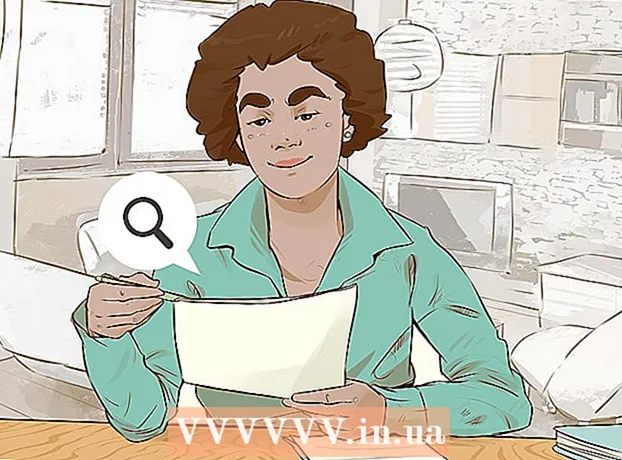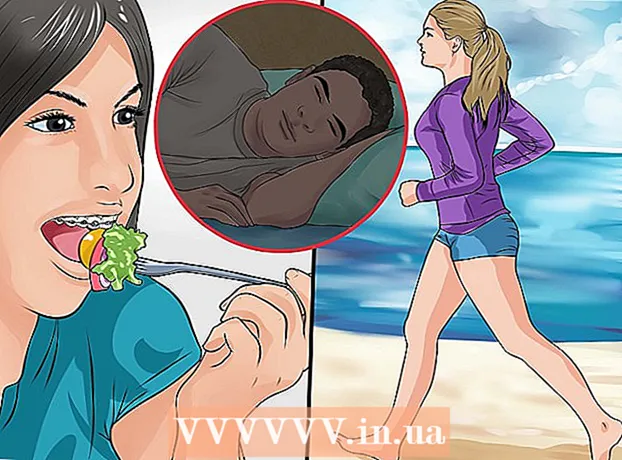Avtor:
Peter Berry
Datum Ustvarjanja:
16 Julij. 2021
Datum Posodobitve:
1 Julij. 2024

Vsebina
V tem članku je opisano, kako izbrišete predstavnostne datoteke, kot so fotografije, videoposnetki in druge datoteke, ki ste jih poslali ali prejeli v klepetih WhatsApp. Če vam ni treba brskati po klepetih WhatsApp v telefonu, lahko izbrišete vse klepete WhatsApp in odstranite vse predstavnostne datoteke iz shrambe WhatsApp. Če želite v določenem pogovoru izbrisati predstavnostne datoteke, lahko to storite v nastavitvah WhatsApp.
Koraki
Metoda 1 od 4: Izbrišite vse klepete v iPhonu
Odprite WhatsApp. Dotaknite se ikone aplikacije WhatsApp, ki je videti kot oblaček za klepet in bela slušalka na zelenem ozadju. To je korak za odprtje glavne strani WhatsApp, če ste prijavljeni.
- Če niste prijavljeni, sledite navodilom na zaslonu, da vnesete svojo telefonsko številko in izberete uporabniško ime.

Dotaknite se Nastavitev (Nastavitve). Ikona v obliki orodja je v spodnjem desnem kotu zaslona. To je korak pri odpiranju menija z nastavitvami.- Če WhatsApp odpre pogovor, najprej tapnite gumb »Nazaj« v zgornjem levem kotu zaslona.
- Če WhatsApp odpre stran z nastavitvami na vrhu, ste že v meniju z nastavitvami.

Dotaknite se pogovor (Klepeti). Ta možnost je poleg ikone mehurčka za klepet na sredini strani.
Dotaknite se Pobelite vse klepete (Izbriši vse klepete). Ta možnost je na dnu strani.

Ob pozivu vnesite svojo telefonsko številko. Na sredini strani se dotaknite besedilnega polja "telefonska številka", nato vnesite telefonsko številko, s katero ste ustvarili račun WhatsApp.
Dotaknite se Pobelite vse klepete (Izbriši vse klepete). Ta možnost je pod besedilnim poljem telefonske številke. Vsi klepeti (vključno s sporočili in predstavnostnimi datotekami) bodo izbrisani iz iPhona ali iPada.
- Morda boste morali zapreti in znova odpreti WhatsApp, da bo shramba iPhone po brisanju podatkov prikazala pravi razpoložljivi prostor za shranjevanje.
2. način od 4: Izbrišite vse klepete v Androidu
Odprite WhatsApp. Dotaknite se ikone aplikacije WhatsApp, ki je videti kot oblaček za klepet in bela slušalka na zelenem ozadju. To je korak za odprtje glavne strani WhatsApp, če ste prijavljeni.
- Če niste prijavljeni, sledite navodilom na zaslonu, da vnesete svojo telefonsko številko in izberete uporabniško ime.
Dotaknite se ⋮. Ta gumb je v zgornjem desnem kotu zaslona. Prikaže se spustni meni.
- Če WhatsApp odpre pogovor, najprej tapnite gumb »Nazaj« v zgornjem levem kotu zaslona.
- Če WhatsApp odpre stran z napisom »Nastavitve« na vrhu, ste že v meniju Nastavitve. Če je tako, preskočite na naslednji korak.
Dotaknite se Nastavitev (Nastavitve). Ta gumb je na dnu spustnega menija. Tako odprete stran z nastavitvami WhatsApp.
Dotaknite se pogovor (Klepeti). Ta možnost je na vrhu strani z nastavitvami.
Dotaknite se Zgodovina klepeta (Zgodovina klepeta). Ta možnost je na dnu strani klepeta.
Dotaknite se Izbriši vse klepete (Izbriši vse klepete). Ta možnost je na dnu strani.
Prepričajte se, da je potrjeno polje »Izbriši predstavnost iz mojega telefona«. Ta možnost je v pojavnem meniju. Če polje ni označeno, se dotaknite, da ga označite, preden nadaljujete.
Dotaknite se BRISI (IZBRIŠI). Ta gumb je v spodnjem desnem kotu pojavnega menija. To je korak brisanja vseh klepetov WhatsApp in s tem povezanih predstavnostnih datotek. oglas
3. način od 4: Izbrišite predstavnostne datoteke v klepetih iPhone
Odprite WhatsApp. Dotaknite se ikone aplikacije WhatsApp, ki je videti kot oblaček za klepet in bela slušalka na zelenem ozadju. To je korak za odprtje glavne strani WhatsApp, če ste že prijavljeni.
- Če niste prijavljeni, sledite navodilom na zaslonu, da vnesete svojo telefonsko številko in izberete uporabniško ime.
Dotaknite se Nastavitev (Nastavitve). Ikona v obliki orodja je v spodnjem desnem kotu zaslona. To je korak pri odpiranju menija z nastavitvami.
- Če WhatsApp odpre pogovor, najprej tapnite gumb »Nazaj« v zgornjem levem kotu zaslona.
- Če WhatsApp odpre stran z nastavitvami na vrhu, ste že v meniju z nastavitvami.
Dotaknite se Uporaba podatkov in pomnilnika (Uporaba podatkov in shranjevanja). Ta možnost je na dnu zaslona, poleg zelenega polja z ikono ↑↓ v.
- Na starejših iPhone SE, iPhone 5S ali iPhone se boste morda morali pomakniti navzdol, da si ogledate to možnost.
Pomaknite se navzdol in se dotaknite Informacije o pomnilniku (Uporaba pomnilnika). Ta možnost je na dnu strani.
Izberite klepet. Tapnite pogovor, ki vsebuje predstavnostno datoteko, ki jo želite izbrisati. Morda se boste morali pomakniti navzdol, da vidite pogovor, ki ga želite izbrisati.
Dotaknite se Upravljanje ... (Upravljanje). Ta možnost je na dnu zaslona. To je korak za odpiranje seznama predstavnostnih datotek, ki ste jih poslali v izbranem klepetu.
Označite vsak krog na strani. Nekatere celice so že na voljo; Če želite iz pogovora odstraniti vse predstavnostne datoteke, preverite, ali je označeno vsako nesivo polje.
- Nekatera polja so siva, ker pogovor ne vsebuje predstavnostnih datotek (če na primer klepet ne vsebuje nobenih videoposnetkov, bo polje »Video posnetki« sivo).

Dotaknite se Izbriši (Počisti). Ta gumb z rdečim besedilom je na dnu zaslona.
Dotaknite se Izbriši ko je napoved. To je korak brisanja vseh izbranih predstavnostnih datotek v pogovoru.

Ponovite zgornje korake za druge klepete. Ker WhatsApp trenutno nima možnosti brisanja vseh predstavnostnih datotek v aplikaciji z enim dotikom, boste morali ponoviti zgornje korake za vsak pogovor, ki vsebuje predstavnostno datoteko.- Morda boste morali zapreti in znova odpreti WhatsApp, da bo pomnilnik telefona po brisanju podatkov prikazal pravilen razpoložljiv prostor za shranjevanje.
Metoda 4 od 4: Izbrišite predstavnostne datoteke v klepetih Android

Odprite WhatsApp. Dotaknite se ikone aplikacije WhatsApp, ki je videti kot oblaček za klepet in bela slušalka na zelenem ozadju. To je korak za odprtje glavne strani WhatsApp, če ste že prijavljeni.- Če niste prijavljeni, sledite navodilom na zaslonu, da vnesete svojo telefonsko številko in izberete uporabniško ime.
Dotaknite se ⋮. Ta gumb je v zgornjem desnem kotu zaslona. Prikaže se spustni meni.
- Če WhatsApp odpre pogovor, najprej tapnite gumb »Nazaj« v zgornjem levem kotu zaslona.
- Če WhatsApp odpre stran z nastavitvami na vrhu, ste že v meniju z nastavitvami. Če je tako, preskočite na naslednji korak.
Dotaknite se Nastavitev (Nastavitve). Ta možnost je na dnu spustnega menija. To je korak za odpiranje nastavitev WhatsApp.
Dotaknite se Uporaba podatkov in pomnilnika (Uporaba podatkov in shranjevanja). Ta možnost je na sredini strani.
Dotaknite se Uporaba pomnilnika (Uporaba pomnilnika). To možnost bi morali videti na vrhu strani.
- Če te možnosti ne vidite, WhatsApp nima predstavnostnih datotek, ki bi jih lahko izbrisali.
- Če se prikaže napaka v pomnilniku in te možnosti ne vidite, poskusite odstraniti in znova namestiti WhatsApp.
Izberite klepet. Dotaknite se imena osebe ali skupine, da v ustreznem pogovoru odprete stran z predstavnostnimi datotekami.
Dotaknite se ODKRIJTE ZMOGLJIVOST (SPROSTITE PROSTOR ali UPRAVITE SPOROČILA). Ta gumb je v spodnjem desnem kotu zaslona.
Označite vsako polje na strani. Dotaknite se vsakega kvadrata, če želite to narediti.
- Nekatera polja so siva, ker pogovor ne vsebuje predstavnostnih datotek (če na primer klepet ne vsebuje nobenih videoposnetkov, bo polje »Video« sivo).
Dotaknite se IZBRIŠI POSTAVKO (JASNA SPOROČILA). Ta gumb je na dnu zaslona.
Dotaknite se IZBRIŠI SPOROČILA (POČISTI VSE SPOROČILA), ko je sporočilo. Tukaj je korak brisanja vseh izbranih predstavnostnih datotek v WhatsAppu iz telefona. oglas
Nasvet
- Sporočila v pogovoru lahko izbrišete tako, da se v pogovoru dotaknete in pridržite prst, nato tapnete Izbriši (Izbriši) v pojavnem meniju (ali tapnite ikono smetnjaka Android), nato tapnite Izbriši z vsemi (Izbriši za vse). Dokler to storite v 7 minutah po pošiljanju sporočil, bo sporočilo izbrisano iz telefonskega pogovora vseh.
- WhatsApp bo v predpomnilnik shranil nekaj megabajtov informacij, kar pomeni, da ne morete popolnoma izbrisati vseh predstavnostnih datotek iz shrambe WhatsApp. Edini način, da temeljito izbrišete sporočila WhatsApp, je izbrisati vse klepete, odstraniti WhatsApp iz telefona in ga nato znova namestiti.
Opozorilo
- Če izbrišete vsa sporočila in / ali predstavnostne datoteke iz računa WhatsApp, ga ne boste odstranili iz računov drugih uporabnikov WhatsApp, s katerimi ste klepetali.
- Ko je nekaj odstranjeno iz WhatsApp, ga ne boste mogli več dobiti nazaj.